
विधि 1: Ultraiso
Ultraiso हटाने योग्य ड्राइव के साथ काम करने के लिए कई उपकरण प्रदान करता है। इस कार्यक्रम के साथ आप तुरंत आईएसओ और आईएमए प्रारूपों में एक फ्लैश ड्राइव छवि बना सकते हैं।
- कनेक्टेड मीडिया को "स्थानीय रूप से" ब्लॉक में ढूंढें और इसे फ़ाइलों को प्रदर्शित करने के लिए डिज़ाइन किए गए खाली क्षेत्र में खींचें। डेटा स्थानांतरण के लिए सहमति दें।
- "स्वयं लोडिंग" मेनू खोलें, "फ्लॉपी डिस्क / हार्ड डिस्क से बूट सेक्टर निकालें" पर जाएं। एक यूएसबी फ्लैश ड्राइव का चयन करें, "बनाएं" पर क्लिक करें।
- "स्व-लोडिंग" अनुभाग खोलें, "बूट फ़ाइल खोलें" का चयन करें और पिछले अनुच्छेद में निकाले गए क्षेत्र के पथ को निर्दिष्ट करें।
- "फ़ाइल" मेनू पर जाएं, "सहेजें" पर क्लिक करें, छवि का नाम निर्दिष्ट करें और "फ़ाइल प्रकार" कॉलम में "आईएसओ फाइलें" चुनें। लघु प्रक्रिया पूरी होने के बाद, लोडिंग फ्लैश ड्राइव की आईएसओ छवि उपयोग करने के लिए तैयार होगी। फ़ाइल का आकार ड्राइव पर संग्रहीत डेटा के आकार से मेल खाता है।
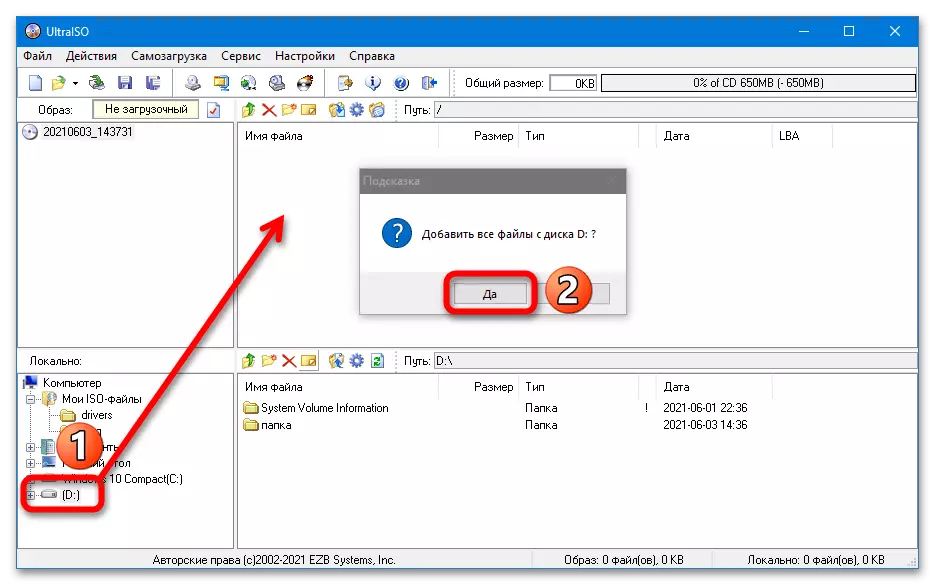
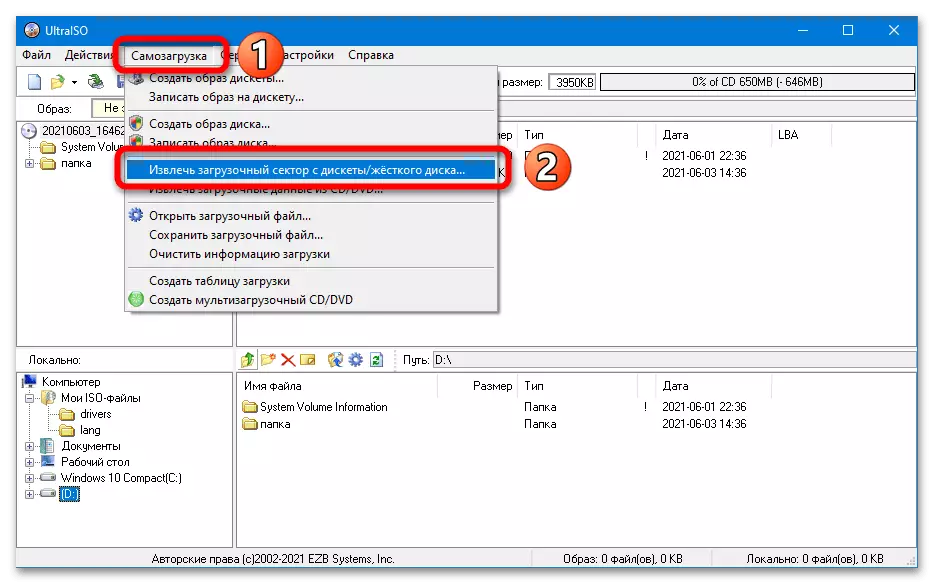
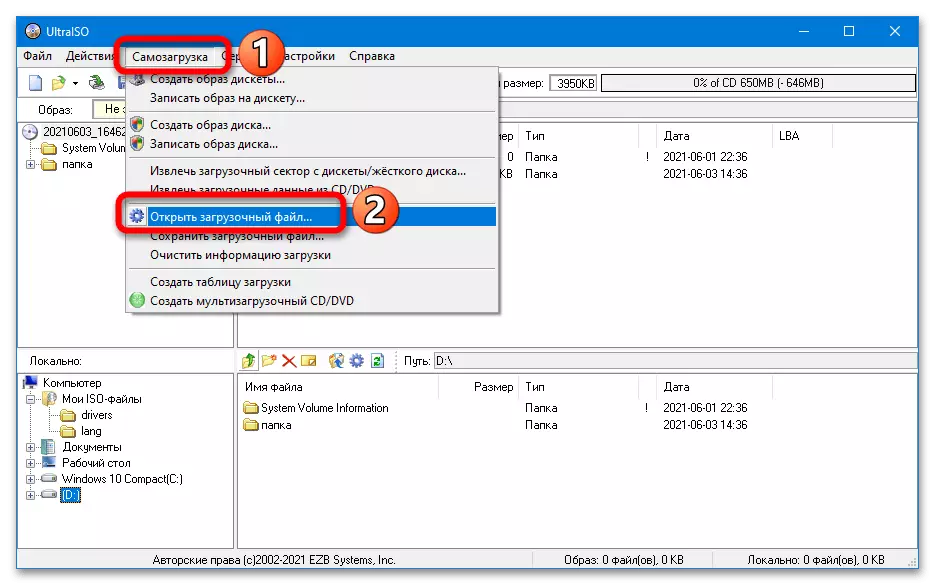
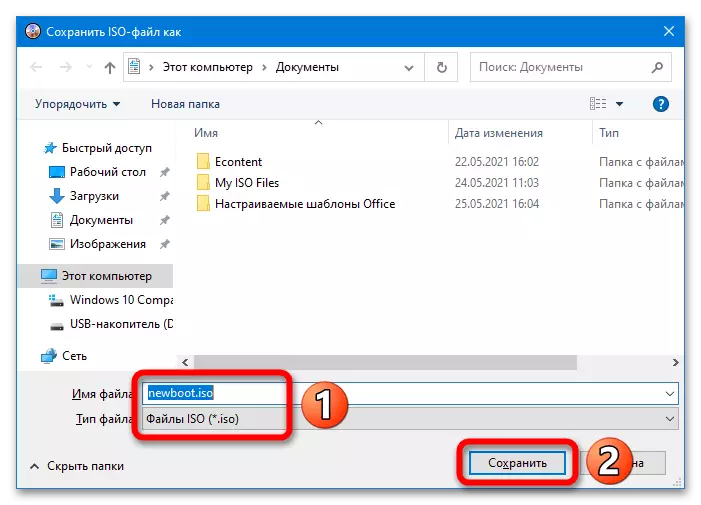
अल्ट्राइसो आपको आईएमए प्रारूप में छवियां बनाने की अनुमति देता है - उनकी मात्रा हमेशा ड्राइव की अधिकतम मात्रा के बराबर होती है (16 जीबी पर एक खाली फ्लैश ड्राइव की छवि 16 जीबी ले जाएगी)। ऐसी फ़ाइल बनाने के लिए, आपको कार्यों का एक सरल अनुक्रम करने की आवश्यकता है:
- "स्व-लोडिंग" अनुभाग पर जाएं और "हार्ड डिस्क छवि बनाएं" विकल्प का चयन करें।
- "डिस्क" सूची में यूएसबी फ्लैश ड्राइव का चयन करें, सहेजें स्थान निर्दिष्ट करें, "बनाएं" पर क्लिक करें।
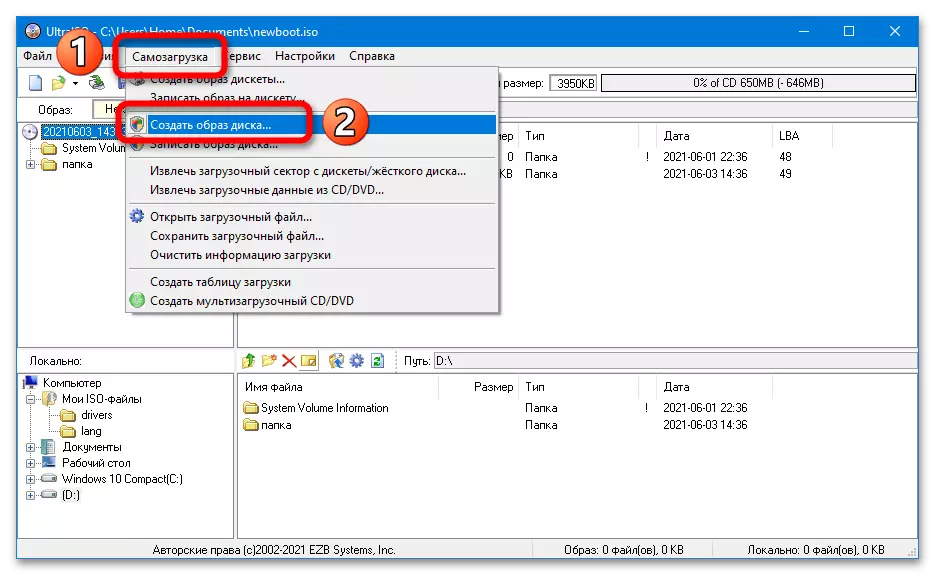

आईएमए छवि एक प्रकार का बैकअप है। एक और ड्राइव पर उसके रिकॉर्ड के साथ, कठिनाइयों उत्पन्न हो सकती है। आईएसओ छवि बिना किसी समस्या के दर्ज की जाती है।
यदि फ्लैश ड्राइव पीसी से जुड़ा हुआ है, तो उपलब्ध सूची में प्रदर्शित नहीं किया गया है, व्यवस्थापक अधिकारों के साथ अल्ट्राइसो चलाएं।
विधि 2: यूएसबी छवि उपकरण
यूएसबी छवि उपकरण एक और मुफ्त उपकरण है जिसके साथ आप फ्लैश ड्राइव के आईएमजी छवि (प्रतिलिपि) को जल्दी से बना सकते हैं।
- कनेक्टेड यूएसबी ड्राइव को हाइलाइट करें, "डिवाइस" मोड निर्दिष्ट करें, बैकअप बटन पर क्लिक करें।
- फ़ाइल का नाम सेट करें, "छवि फ़ाइलें" प्रकार का चयन करें, "सहेजें" पर क्लिक करें। अंतिम छवि का आकार फ्लैश ड्राइव की कुल मात्रा के बराबर होगा।
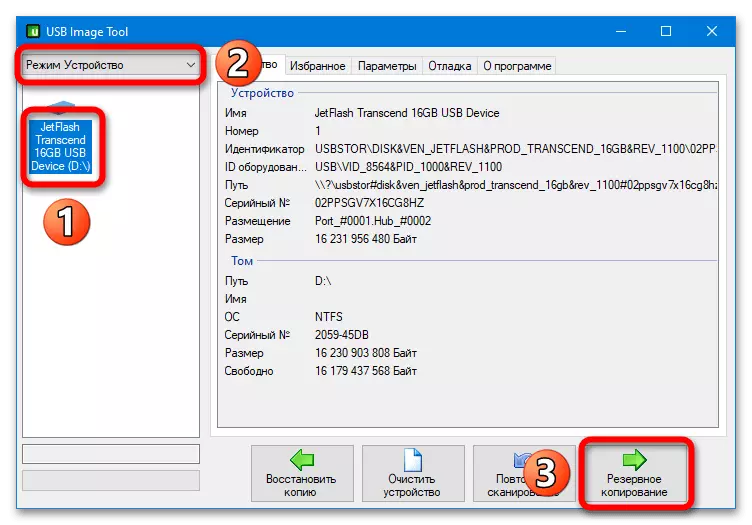
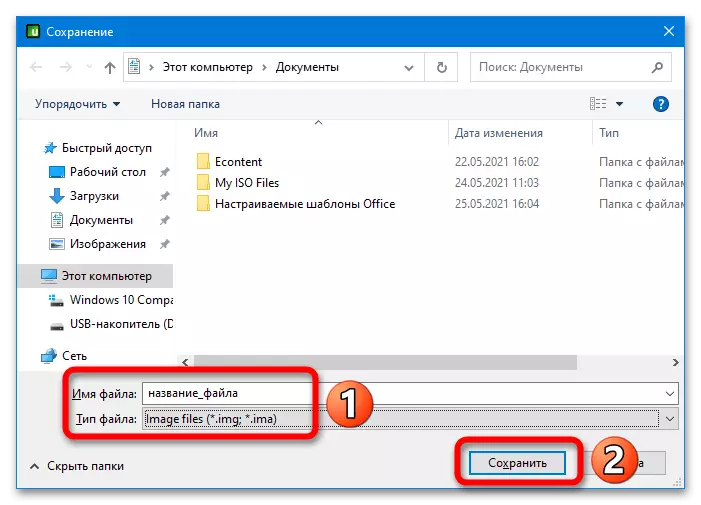
विधि 3: पासमार्क द्वारा imageusb
ImageUSB का उपयोग करके, आप बिन प्रारूप में फ्लैश ड्राइव की एक छवि बना सकते हैं।
ड्राइव की बिन छवि बनाने के लिए, आपको इसे "चरण 1" ब्लॉक में चिह्नित करने की आवश्यकता है, "चरण 2" ब्लॉक में "यूएफडी से बनाएं" विकल्प का चयन करें, "चरण 3 में सहेजने का नाम और स्थान निर्दिष्ट करें "ब्लॉक करें," चरण 4 "ब्लॉक में" छवि बनाएं "बटन पर क्लिक करें।
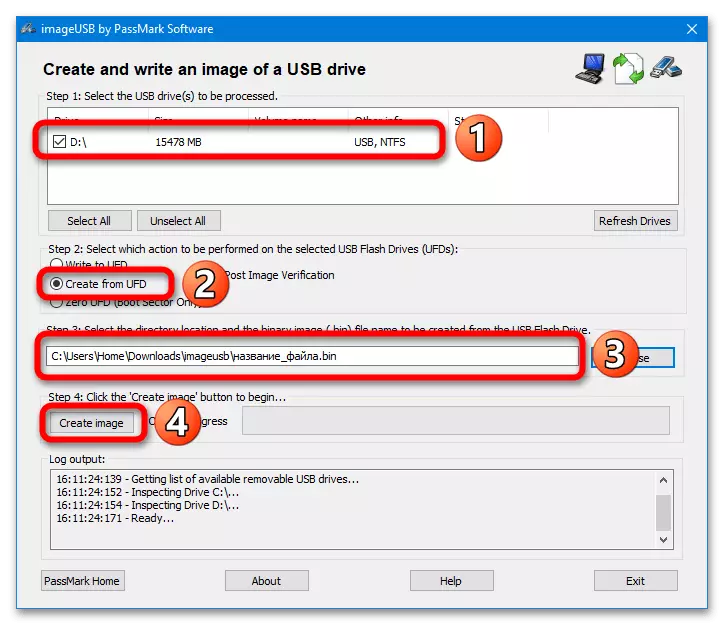
विधि 4: imgburn
ImageBurn एक साधारण उपकरण है जो आपको डिस्क की आईएसओ छवियां और बूट यूएसबी ड्राइव बनाने की अनुमति देता है।
- "फ़ाइलों / फ़ोल्डर से छवि फ़ाइल बनाएं" विकल्प का चयन करें।
- "फ़ोल्डर के लिए ब्राउज़ करें" बटन पर क्लिक करें, एक फ्लैश ड्राइव निर्दिष्ट करें।
- उन्नत अनुभाग पर जाएं और बूट करने योग्य डिस्क टैब खोलें। निकालें बूट छवि कॉलम में, एक यूएसबी फ्लैश ड्राइव का चयन करें, सहेजें आइकन पर क्लिक करें और किसी भी सुविधाजनक स्थान को निर्दिष्ट करें। कार्यक्रम बूट रिकॉर्ड को हटा देता है।
- "छवि बूट करने योग्य बनाएं" फ़ंक्शन को सक्रिय करें, "बूट छवि" लाइन में पिछले अनुच्छेद में बनाई गई फ़ाइल के पथ को निर्दिष्ट करें। फ्लैश ड्राइव से बूट छवि बनाने की प्रक्रिया शुरू करने के लिए बटन दबाएं।
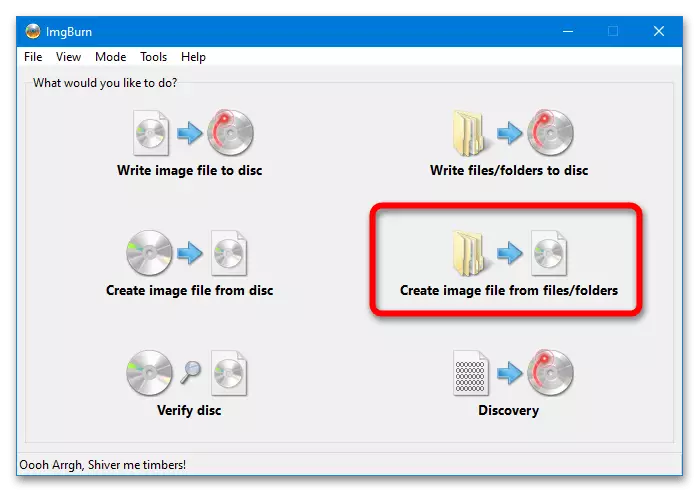
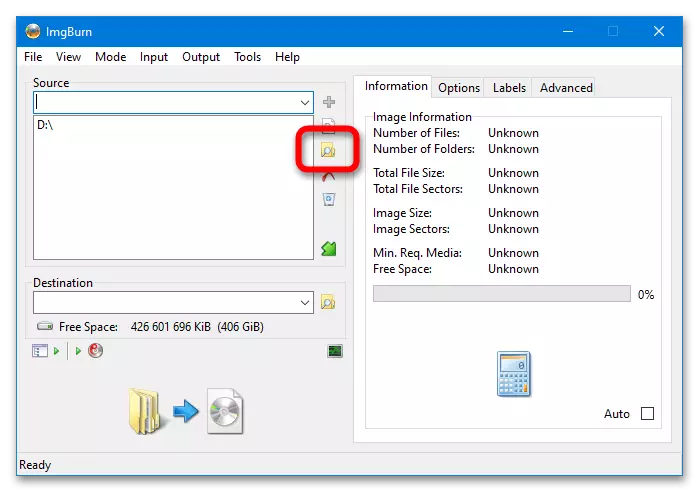
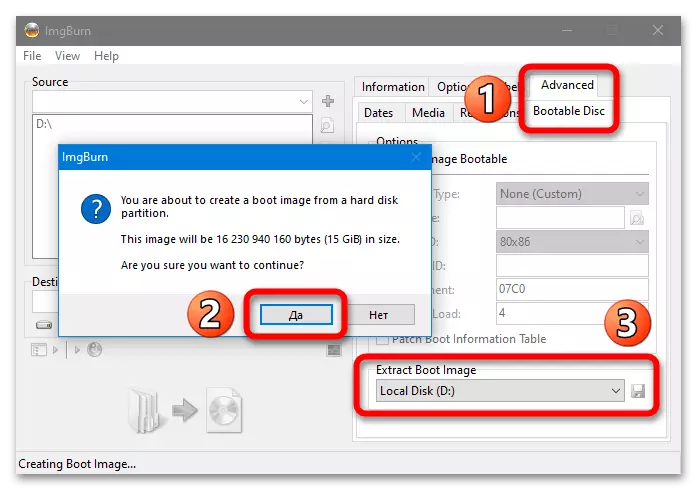
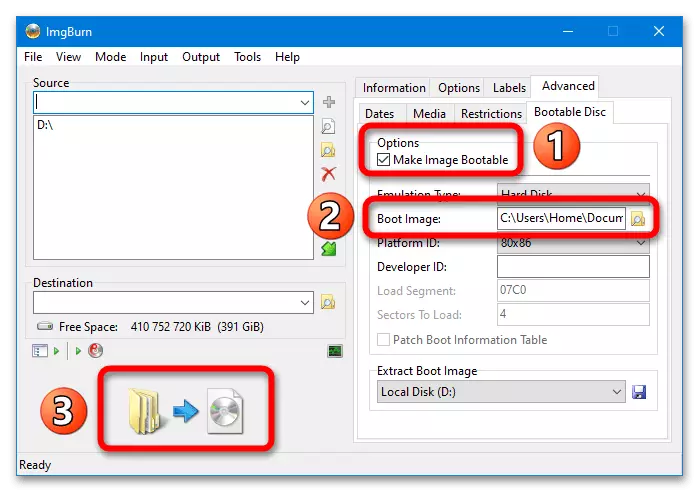
यदि आईएमजीबर्न बनाए गए बूट रिकॉर्ड का उपयोग करने के लिए पेश किया जाता है, तो आपको सहमत होना चाहिए - चौथा आइटम स्वचालित रूप से निष्पादित किया जाएगा।
